Как игнорировать все ошибки в excel?
В Excel, чтобы игнорировать любые ошибки, возникающие при использовании формул, вы можете использовать функцию обработки ошибок. Вы можете обернуть исходную формулу функцией обработки ошибок, которая отображает значимый результат при возникновении ошибки. Помимо этого, вы также можете использовать опцию «Игнорировать ошибку», которая есть в Excel.
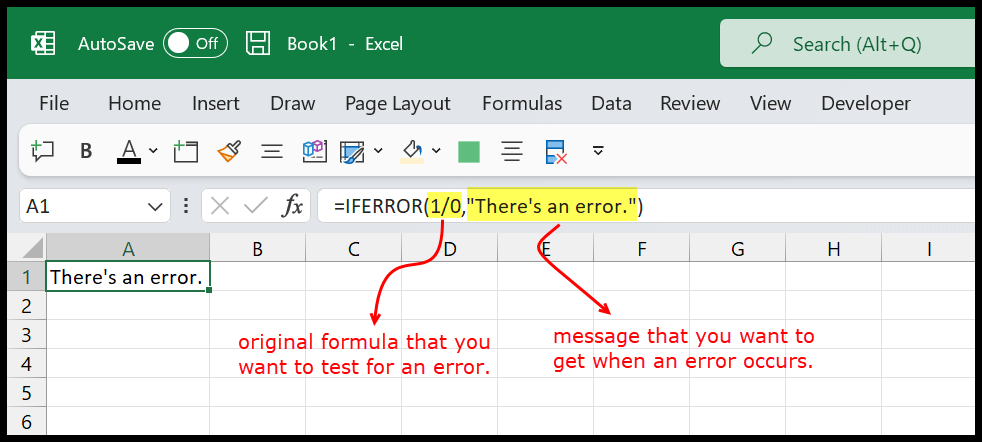
В этом уроке мы рассмотрим все методы, которые мы можем использовать.
Используйте ЕСЛИОШИБКА, чтобы игнорировать ошибки и заменять их осмысленным сообщением.
Лучший способ обработки ошибок — использовать функцию ЕСЛИОШИБКА. В этой функции вам нужно определить два аргумента. Первое — это фактическое значение, которое необходимо проверить на наличие ошибки, а затем значение, которое вы хотите получить в случае возникновения ошибки.
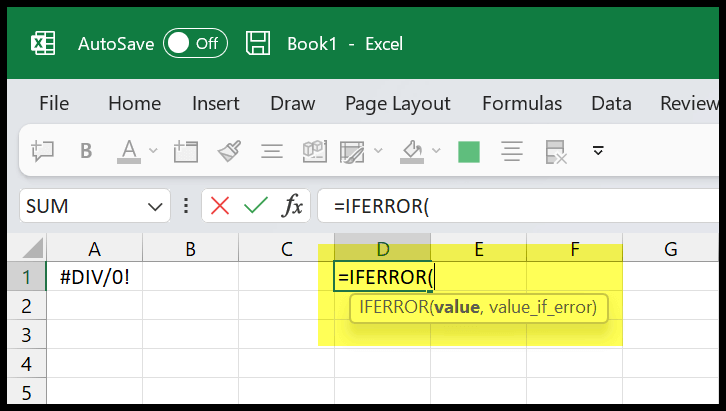
В следующем примере вы можете видеть, что мы использовали ту же формулу, но обернули ее ЕСЛИОШИБКА, и она вернула установленное нами значение.
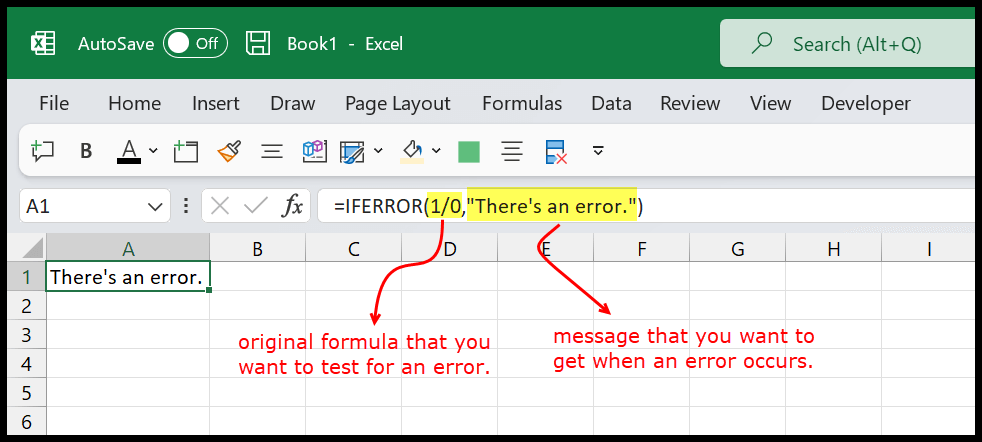
=IFERROR(1/0,"There's an error.")Функция IFNA для игнорирования ошибки #N/A
Если вы специально хотите игнорировать ошибку #N/A и заменить ее значимым сообщением, вы можете использовать функцию IFNA, которая обрабатывает только ошибку #N/A. Эта функция также имеет два аргумента, которые вы должны определить.
Как вы можете видеть в следующем примере, в ячейке D1 есть ошибка, возникшая из-за функции ВПР.
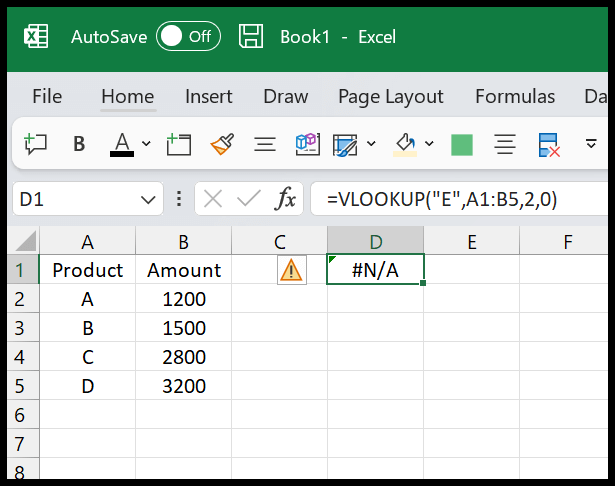
Теперь, чтобы справиться с этой ошибкой, вы можете использовать IFNA (вы также можете использовать IFERROR с VLOOKUP , но здесь мы будем использовать IFNA).
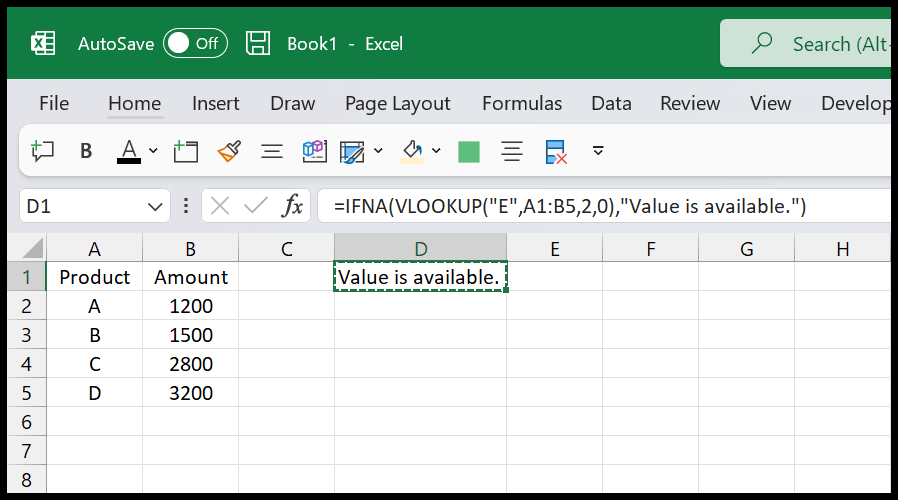
=IFNA(VLOOKUP("E",A1:B5,2,0),"Value is available.")Игнорировать ошибку опций
Когда вы получаете ошибку в ячейке, Excel предлагает вам вариант с этой ячейкой, где вы можете использовать опцию «Игнорировать ошибку». Как вы можете видеть в следующем примере, у вас есть #DIV/0! ошибка в ячейке А1.
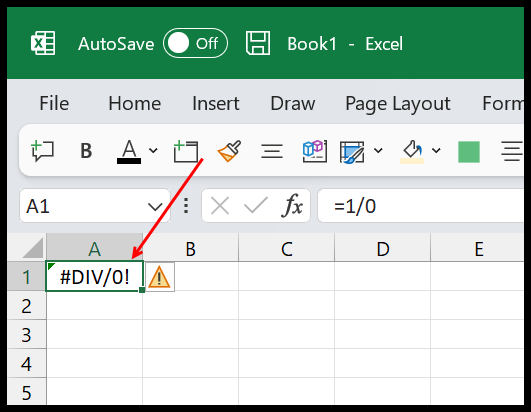
Теперь с ячейкой A1 справа у вас есть небольшой значок, и когда вы нажимаете на этот значок, он также отображает список опций. И среди этих опций вы можете выбрать опцию «Игнорировать ошибку».
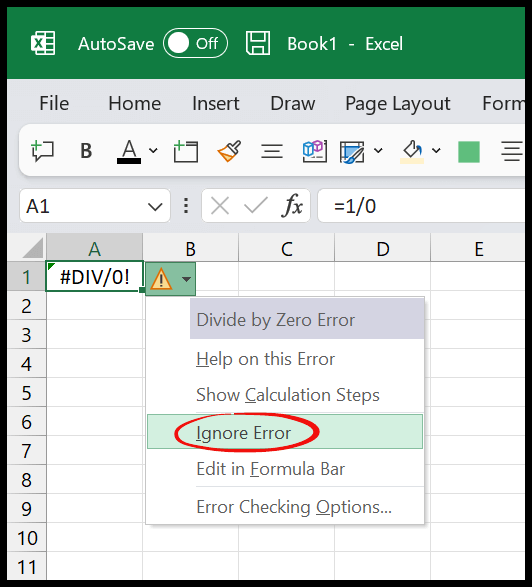
И как только вы нажмете на эту опцию, Excel перестанет отмечать эту ячейку как ячейку с ошибкой.
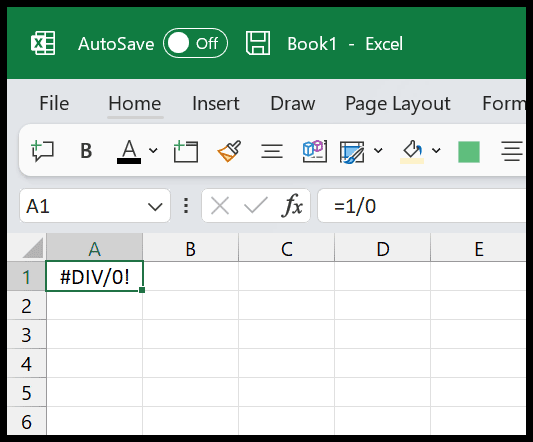
Включить/отключить параметры проверки ошибок
Помимо этого, вы можете использовать параметры проверки ошибок в параметрах Excel, чтобы устранять ошибки в Excel и игнорировать их.
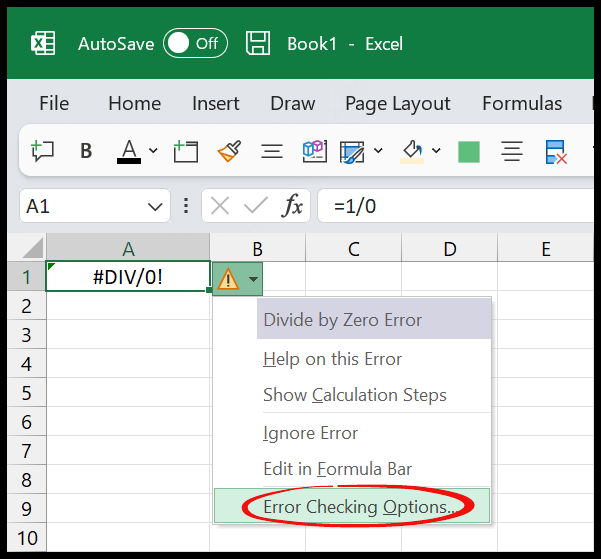
Когда вы нажимаете «Параметры проверки ошибок», вы открываете диалоговое окно «Параметры Excel», в котором вы можете включать и отключать параметры проверки ошибок.
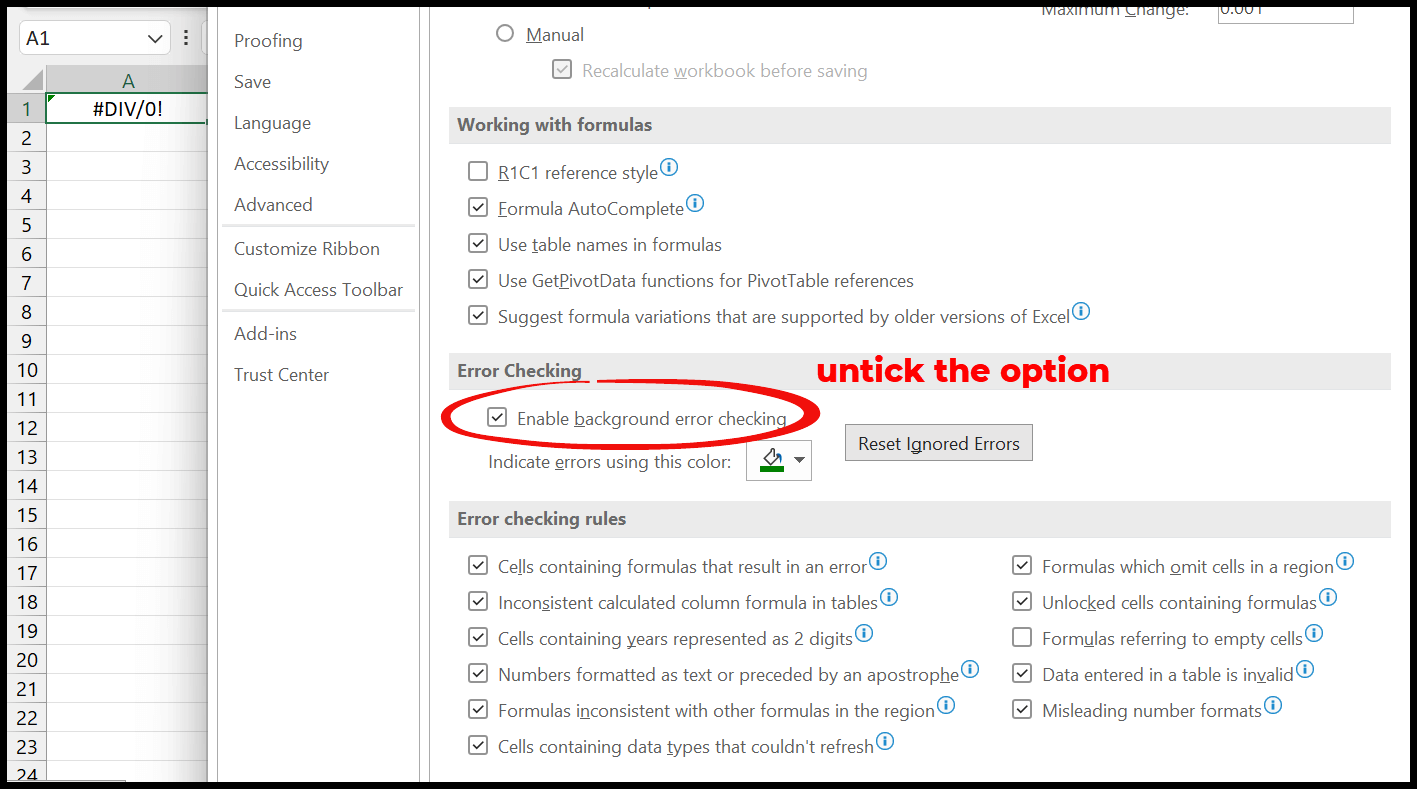
Из этих параметров вам необходимо снять флажок «Включить фоновую проверку ошибок », чтобы отключить параметры проверки ошибок. В тот момент, когда вы это сделаете, проверка ошибок для всего приложения Excel будет отключена.